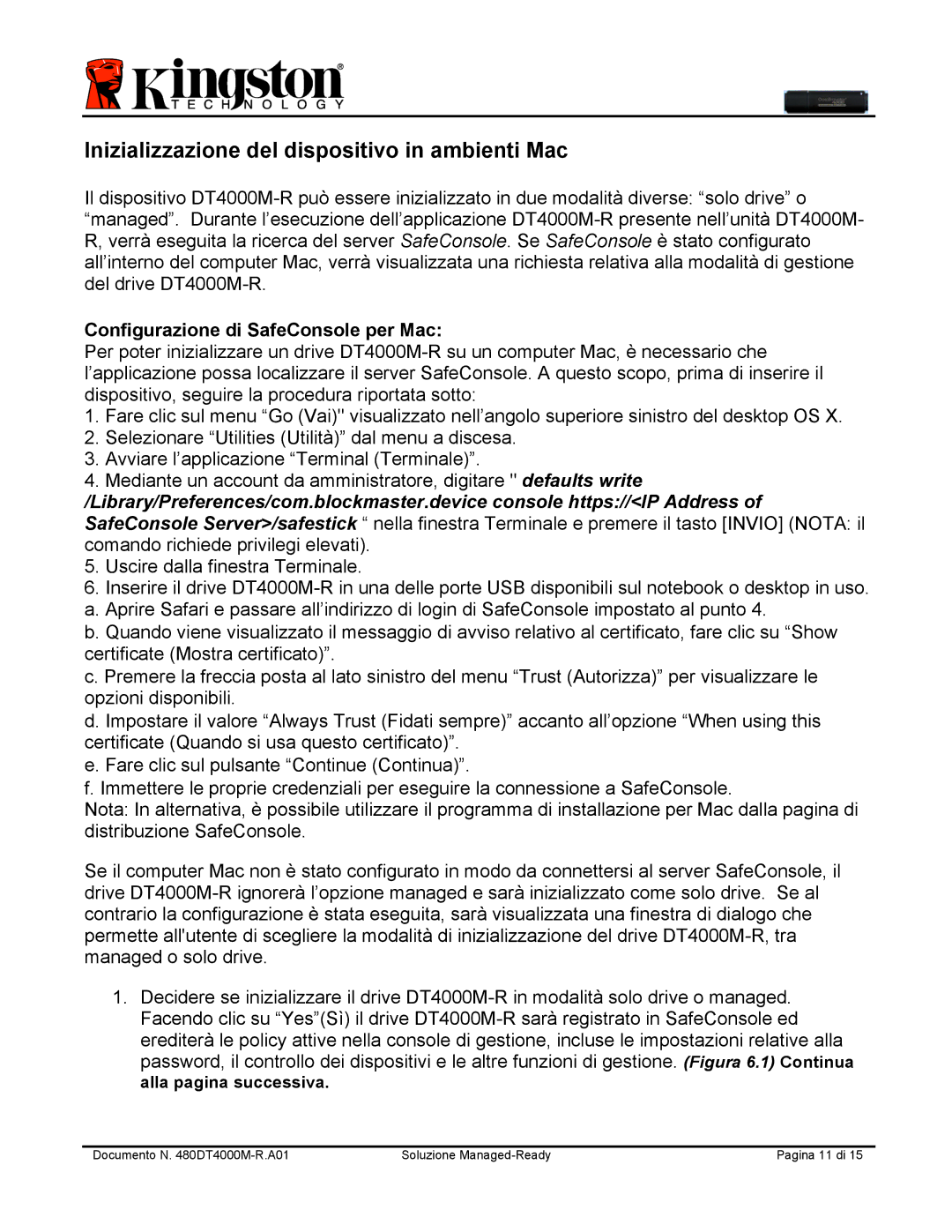Inizializzazione del dispositivo in ambienti Mac
Il dispositivo
Configurazione di SafeConsole per Mac:
Per poter inizializzare un drive
1.Fare clic sul menu “Go (Vai)" visualizzato nell’angolo superiore sinistro del desktop OS X.
2.Selezionare “Utilities (Utilità)” dal menu a discesa.
3.Avviare l’applicazione “Terminal (Terminale)”.
4.Mediante un account da amministratore, digitare " defaults write /Library/Preferences/com.blockmaster.device console https://<IP Address of SafeConsole Server>/safestick “ nella finestra Terminale e premere il tasto [INVIO] (NOTA: il comando richiede privilegi elevati).
5.Uscire dalla finestra Terminale.
6.Inserire il drive
b. Quando viene visualizzato il messaggio di avviso relativo al certificato, fare clic su “Show certificate (Mostra certificato)”.
c. Premere la freccia posta al lato sinistro del menu “Trust (Autorizza)” per visualizzare le opzioni disponibili.
d. Impostare il valore “Always Trust (Fidati sempre)” accanto all’opzione “When using this certificate (Quando si usa questo certificato)”.
e. Fare clic sul pulsante “Continue (Continua)”.
f. Immettere le proprie credenziali per eseguire la connessione a SafeConsole.
Nota: In alternativa, è possibile utilizzare il programma di installazione per Mac dalla pagina di distribuzione SafeConsole.
Se il computer Mac non è stato configurato in modo da connettersi al server SafeConsole, il drive
1.Decidere se inizializzare il drive
password, il controllo dei dispositivi e le altre funzioni di gestione. (Figura 6.1) Continua alla pagina successiva.
Documento N. | Soluzione | Pagina 11 di 15 |